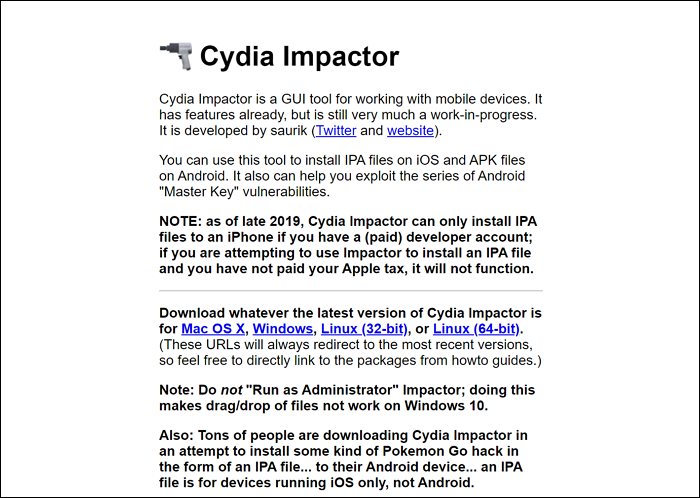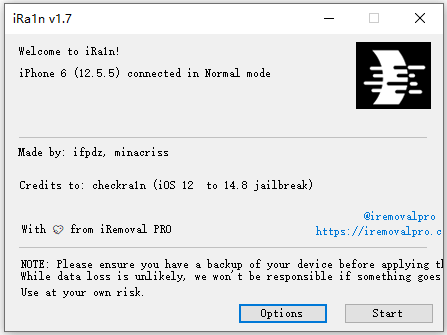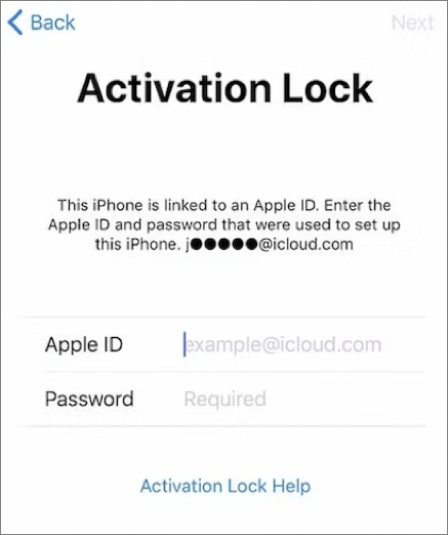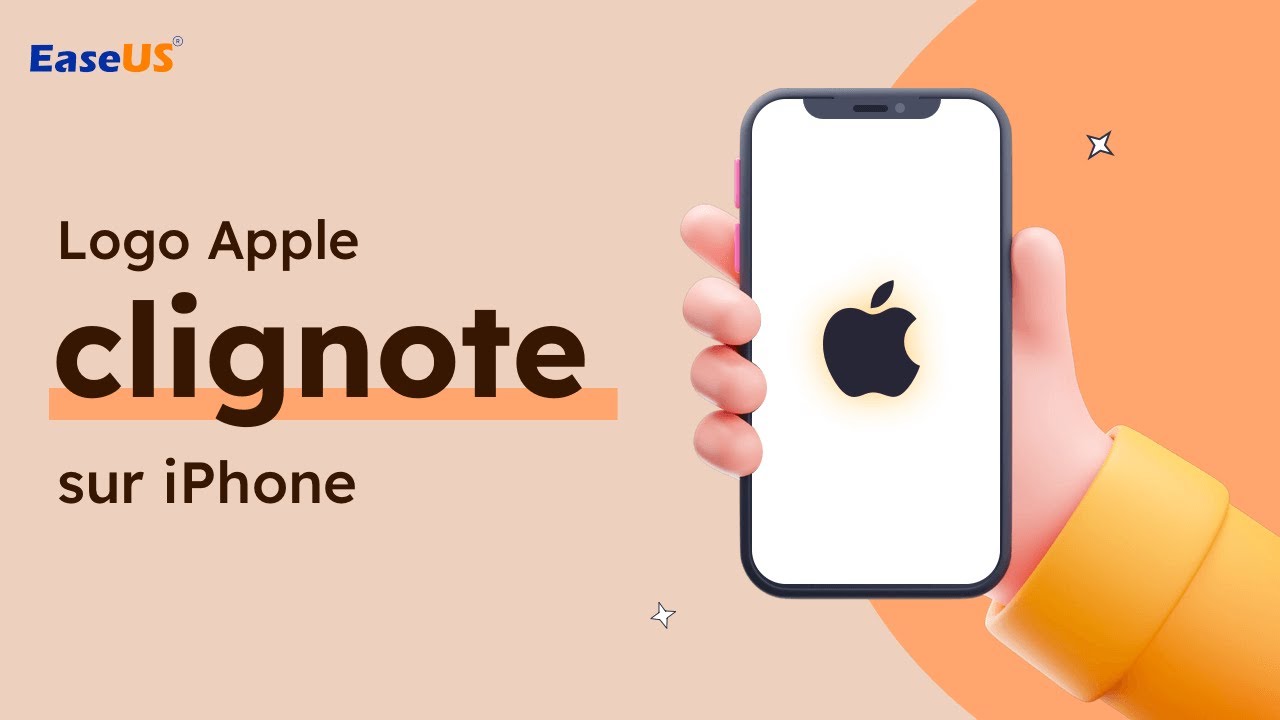Sommaire
Une réinitialisation d'usine permet de supprimer toutes vos données personnelles stockées sur l'iPhone et de remettre votre appareil dans son état d'origine. Il s'agit d'un outil de dépannage inestimable pour résoudre divers problèmes iOS. C'est également une étape nécessaire lorsque vous vendez ou donnez votre iPhone à quelqu'un d'autre. Habituellement, vous pouvez effectuer une réinitialisation d'usine en utilisant iTunes et un ordinateur. Mais si malheureusement, vous n'avez pas d'ordinateur disponible, pouvez-vous réinitialiser un iPhone sans ordinateur?
La réponse est NON, mais vous pouvez utiliser une méthode similaire - "réinitialiser votre iPhone" pour atteindre le même objectif. Avant d'entrer dans les détails de la réinitialisation, il est nécessaire que vous connaissiez la différence entre une réinitialisation et une restauration (comme indiqué ci-dessous). Après cela, vous pouvez suivre nos instructions étape par étape pour réinitialiser votre iPhone sans ordinateur.
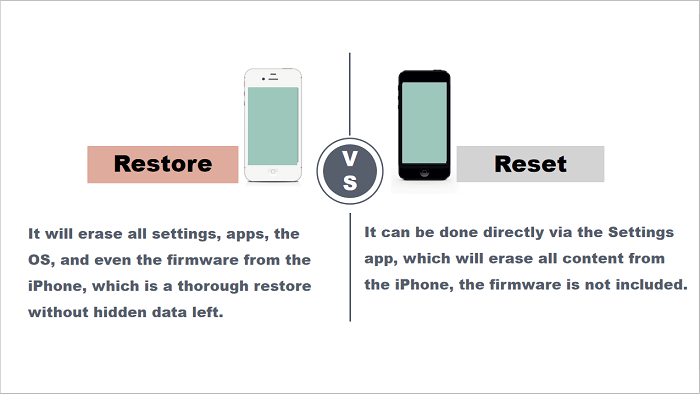
- Partie 1. Réinitialisation d'usine d'un iPhone sans ordinateur via les Réglages
- Partie 2. Réinitialisation d'usine d'un iPhone sans ordinateur via la fonction Localiser mon iPhone
- Partie 3. Une manière approfondie de réinitialiser un iPhone avec EaseUS MobiUnlock (recommandé)
Partie 1. Réinitialisation d'usine d'un iPhone sans ordinateur via les Réglages
Dans cette partie, nous allons présenter les étapes pour effectuer une réinitialisation d'usine sur votre iPhone. Mais avant de commencer, n'oubliez pas de sauvegarder l'iPhone car une fois la réinitialisation effectuée, toutes vos informations sur l'iPhone ont disparu et ne peuvent pas être récupérées.
Étape 1. Allez dans l'application Réglages > Général > Réinitialiser > Effacer tout le contenu et les réglages. Si vous avez activé l'option Localiser mon iPhone, vous devez saisir votre identifiant Apple et votre mot de passe. Vous avez oublié votre mot de passe ? Voici quelques solutions pour réinitialiser un iPhone sans code d'acceès.
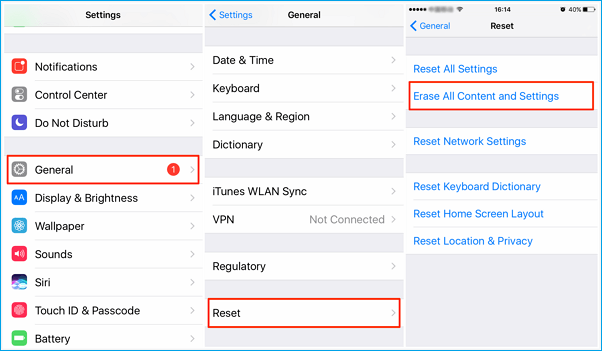
Étape 2. Le processus prendra quelques minutes. Une fois le processus terminé, votre iPhone sera réinitialisé à son état d'origine et vous pourrez le configurer comme un nouvel appareil.
Suivez le tutoriel en vidéo pour réinitialiser votre iPhone sans iTunes sans code
📌Chapitres vidéo:
0:49 Méthode 1. EaseUS MobiUnlock
4:22 Méthode 2. iCloud.com
5:45 Méthode 3. Localiser mon iPhone
6:29 Méthode 4. Réinitialiser iPhone sans iTunes
7:14 Méthode 5. Réinitialiser iPhone sans itunes sans code en utilisant iTunes
Partie 2. Réinitialisation d'usine d'un iPhone sans ordinateur via la fonction Localiser mon iPhone
Apple propose deux options pour utiliser la fonction Localiser mon iPhone: via icloud.com et via la fonction "Localiser" de l'iPhone. La première option exige que vous prépariez un appareil connecté à Internet (soit un ordinateur, soit un téléphone mobile). La deuxième option requiert un appareil iOS sur lequel l'application Localiser mon iPhone est installée.
Option 1. Utiliser le site webLocaliser mon iPhone pour réinitialiser un iPhone aux Réglages d'usine sans ordinateur
Étape 1. Ouvrez Safari ou tout autre navigateur sur n'importe lequel de vos appareils > Entrez dans icloud.com > Connectez-vous avec votre identifiant et votre mot de passe Apple.
Étape 2. Ensuite, Apple enverra le code d'authentification à deux facteurs à vos appareils enregistrés, saisissez-le. Après cela, appuyez sur la réponse positive pour permettre à votre appareil de se connecter à ce site.
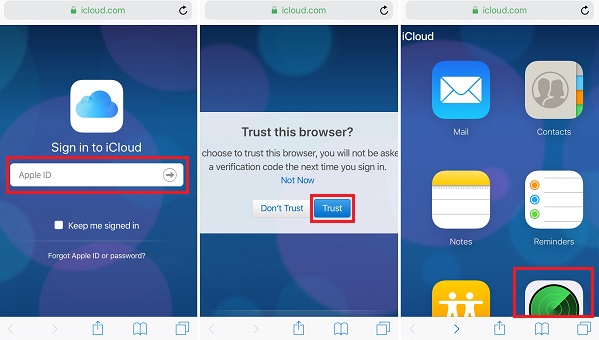
Étape 3. Appuyez sur "Localiser My iPhone" dans la nouvelle page > Appuyez sur "Tous les appareils" > Sélectionnez l'iPhone que vous voulez réinitialiser > Appuyez sur "Effacer l'iPhone".
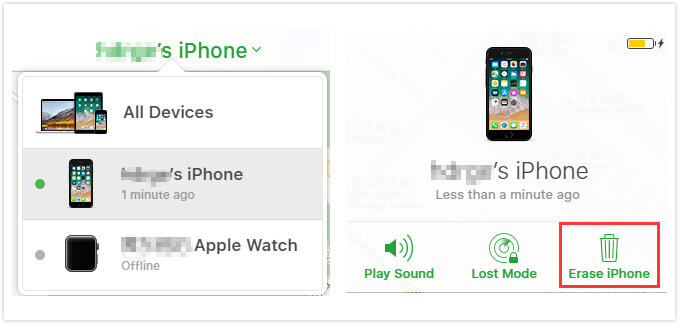
Option 2. Utiliser l'application Localiser mon pour réinitialiser les réglages d'usine d'un iPhone sans ordinateur
Comme nous l'avons mentionné précédemment, pour utiliser cette méthode, vous devez préparer un autre appareil iOS sur lequel l'application Localiser mon(également appelée Localiser mon iPhone) est installée.
Étape 1. Lancez l'application Localiser Mon ou Localiser Mon iPhone sur votre appareil.
Étape 2. Appuyez sur "Appareils" > Sélectionnez l'appareil sur lequel vous souhaitez effectuer une réinitialisation d'usine > Faites défiler l'écran vers le bas pour appuyer sur "Effacer cet appareil" > Appuyez sur "Continuer".
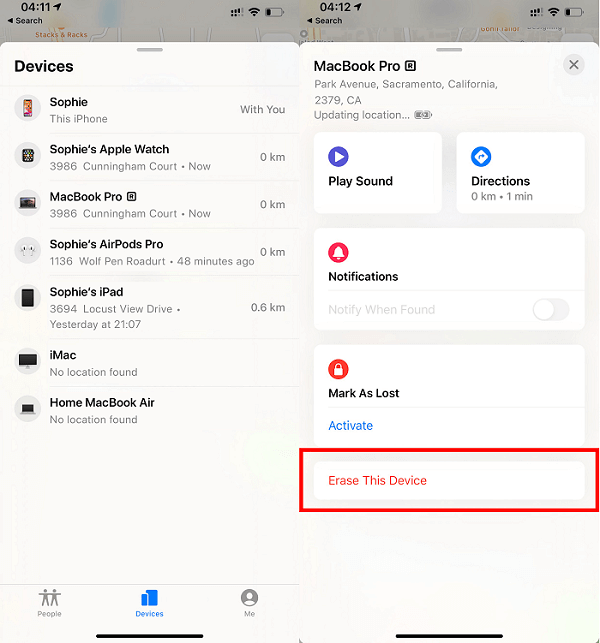
Grâce aux trois méthodes mentionnées ci-dessus, vous pouvez seulement effacer tout le contenu d'un iPhone, mais vous ne pouvez pas supprimer les applications du système iOS, y compris l'appareil photo, le courrier, le calendrier, le téléphone, etc. Si vous voulez effacer tout le contenu en profondeur, vous devez demander de l'aide à iTunes ou à certaines alternatives à iTunes. Des deux solutions, EaseUS MobiUnlock est meilleur et plus recommandé car il a une liste d'avantages qu'iTunes n'a pas. Dans la partie suivante, vous verrez comment réinitialiser l'iPhone via EaseUS MobiUnlock.
Partie 3. Une manière approfondie de réinitialiser un iPhone avec EaseUS MobiUnlock (recommandé)
EaseUS MobiUnlock est un débloqueur professionnel d'iPhone qui vous permet de supprimer le mot de passe de votre iPhone/iPad, tout en effaçant toutes sortes de données de l'iPhone, notamment l'historique des appels, les vidéos, les pièces jointes, les photos, les messages et autres informations personnelles. Toutes les données que vous effacez ne peuvent pas être récupérées, ce qui peut empêcher les fuites de données.
Le seul inconvénient de cet outil est qu'il nécessite un ordinateur. Si vous n'en avez pas, essayez d'en emprunter un à vos amis. Ensuite, suivez les instructions ci-dessous pour réinitialiser votre iPhone sans problème.
Étape 1. Branchez votre iPhone, iPad ou iPod à l'ordinateur avec un câble USB et ouvrez EaseUS MobiUnlock. Sélectionnez "Déverrouiller l'écran" dans l'acceuil.

Étape 2. Cliquez sur le bouton "Commencer" une fois que votre appareil est détecté par EaseUS MobiUnlock.

Étape 3. Cliquez sur "Suivant" pour télécharger un firmware adapté à votre appareil. Vous pouvez également cliquer sur "Sélectionner" en bas de la fenêtre pour sélectionner un firmware disponible si vous en avez déjà téléchargé un.

Étape 4. Après avoir téléchargé le firmware, cliquez sur "Déverrouiller maintenant" pour continuer. Dans une nouvelle fenêtre d'avertissement, entrez les informations requises dans la case et cliquez à nouveau sur "Déverrouiller".

Étape 5. Attendez que le processus de déverrouillage soit terminé. Ensuite, votre iPhone ou iPad sera effacé et ramené à ses réglages d'origine.

Pour conclure
Comme vous pouvez le constater, il n'y a pas de moyen direct d'effectuer une réinitialisation d'usine sur l'iPhone sans ordinateur. S'il n'y a pas d'ordinateur disponible, vous pouvez simplement effacer tout le contenu de l'appareil. Par conséquent, nous vous recommandons sincèrement d'emprunter un ordinateur à vos amis pour effectuer une réinitialisation d'usine avec le puissant outil - EaseUS MobiUnlock.
Cette page vous a-t-elle aidé ?
Mise à jour par Nathalie
Nathalie est une rédactrice chez EaseUS depuis mars 2015. Elle est passionée d'informatique, ses articles parlent surtout de récupération et de sauvegarde de données, elle aime aussi faire des vidéos! Si vous avez des propositions d'articles à elle soumettre, vous pouvez lui contacter par Facebook ou Twitter, à bientôt!
EaseUS MobiUnlock

Un seul clic pour déverrouiller l'iPhone dans tous les cas de figure !
Taux de succès le plus élevé
DéverrouillerSujets d'actualité
Guide de déverrouillage
- Débloquer un iPhone trouvé ou perdu
- Débloquer un iPhone après de multiples codes faux ?
- Impossible de se déconnecter d'Apple ID
- Réinitialiser l'usine iPad/iPad Mini
- Supprimer le verrouillage d'activation sans Apple ID
- iPhone bloqué en mode SOS d'urgence
- Désactiver Temps d'écran sans code d'accès
- Face ID ne fonctionne pas
- Activation Impossible
- Désactiver le verrouillage de l'écran